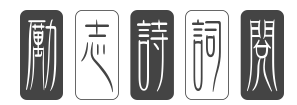iphone 文稿内容丢失?
当下移动办公已经成为常态,特别是不少软件厂商都将桌面软件向APP转移,一部智能手机即可解决日常工作中的Word编辑、PPT修改、PDF浏览以及图片修改等诸多问题。而随着手机容量被不断占据,外加后台运行过多,难免会出现手机卡顿的情况。对此一些苹果手机还是自动弹出清理的提示,但是在给苹果手机完成瘦身之后发现一些重要的办公文档数据都丢失了,这时候又该如何有效处理呢?通常,苹果手机用户收发的邮件文档下载后会自动保存在手机内,微信附件也是如此。对于苹果手机用户来说,先看看保存路径是否发生变化,或者是使用专业的软件来恢复。

一、电脑文件夹找回
一般来说,我们会同时在手机和电脑上登录同样的微信账号,这也就意味着电脑可能会同步收到一份文档,而且在电脑上打开内容文件后,会自动下载到某个文件夹中。因此,在需要找回误删的数据记录时,我们可以试着通过电脑找回文件。恢复具体步骤如下:
首先,打开电脑微信,点击右下角“设置”。接着打开“我的电脑”,进入“文档”,查找保留接收文档记录的文件夹。搜索找到该文件夹后,再次将其导入到苹果手机内,完成手机上丢失的文档恢复。
二、专业的苹果数据恢复软件
步骤一、打开电脑上安装好的万兴数据管家客户端,通过数据线连接iPhone设备,解锁屏保。如未连接,点击界面的“连接完成,设备仍未识别”,根据跳转页面的提示步骤检查iPhone设备的连接环境,重新进行连接操作,直至成功连接到iPhone设备。
步骤二、连接成功后,软件界面会展现所属恢复的数据类型,右侧界面中,用户直接选择勾选需要恢复的数据类型。文档是归属于多媒体数据中,所以单一勾选【应用文档】即可,或者是全选个人数据或者多媒体数据然后进行扫描。
步骤三、耐心等待万兴数据管家软件扫描和解析iPhone设备数据,扫描过程中切勿断开设备连接或操作设备。扫描结束后,苹果手机用户就可以看到扫描出的数据了,然后点击左边的数据类型栏,预览丢失的备忘录内容。
根据界面提示,“软件扫描2G数据大约1分钟左右”,而具体的扫描耗时以用户各自的苹果设备的占用内存为准。
步骤四、勾选要恢复的数据,对于恢复文档的需要来说,文档本身的种类更为多样,所以用户可以直接在左侧选择相应的内容,以及在右上角的搜索栏内直接进行搜索,以此节省预览选择的时间。确认目标数据之后,点击右下角的“恢复到电脑”按钮,再及时将这些数据保存到本地电脑。
总之,对于经常出外勤的人来说,移动文档的重要作用是不言而喻的,不论是微信还是邮箱接收的文档附件,一定要定期进行备份,苹果手机用户开通iCloud后台备份权限就可以了,只要是WiFi环境就会对新生成的数据文件进行备份。
本网站文章仅供交流学习 ,不作为商用, 版权归属原作者,部分文章推送时未能及时与原作者取得联系,若来源标注错误或侵犯到您的权益烦请告知,我们将立即删除.